Pense maior no guia do usuário do Filmora
-
Introdução do Filmora para celular
-
Comece no celular
-
Recursos de IA para celular
- VEO 3 no Filmora Mobile
- Imagem para Vídeo para Android e iPhone
- Conversão de texto em voz
- Conversão de voz em texto
- Redução de Ruído
- Recorte Inteligente
- Retrato com IA - Guia do Filmora para dispositivos móveis
- Modo instantâneo
- Texto para vídeo com IA
- Áudio por IA
- Efeitos por IA
- Corte automático com IA
- Removedor de IA
- Emoji de IA
- Legendas de IA
-
Gravação para celular
-
Edição de vídeo para celular
- Filmora para iOS 18+: Fluxo de Trabalho de Vídeo em Alta Qualidade
- Progresso de edição no Android e iPhone
- Comutação de faixas no Android e iPhone
- Redução de ruído no Android e iPhone
- Edição de thumbnail no Android e iPhone
- Tela verde no Android e iPhone
- Adicionar efeito de congelamento em Android e iPhone
- Adicionar filtros no Android e iPhone
- Adicionar efeito de mosaico em Android e iPhone
- Adicionar uma máscara no Android e iPhone
- Ajustar a cor de clipes no iPhone e Android
- Ajustar a opacidade de clipes no Android e iPhone
- Ajustar o volume de clipes em Android e iPhone
- Ajustar sequência de clipes
- Como Acelerar vídeos no celular
- Reverter vídeos
- Girar vídeos
- Substituir vídeos
- Cortar vídeos
- Excluir vídeos
- Dividir vídeo no Android e iPhone
- Duplicar vídeo
- Recortar vídeo
-
Edição de áudio para celular
-
Edição de texto para celular
-
Adesivos, efeitos e filtros para celular
-
Edição avançada para celular
-
Exportação e backup em nuvem para celular
Exportar e compartilhar no Android e iPhone
Após finalizar a edição de um projeto, é hora de salvá-lo ou compartilhá-lo com a família e amigos. O aplicativo Wondershare Filmora permite ajustar as configurações de exportação para uma experiência totalmente personalizada. A melhor parte é que você pode publicar suas criações diretamente nas redes sociais, sem etapas complicadas. Veja a seguir como exportar e compartilhar conteúdo pelo Filmora.
Filmora para dispositivos móveis
Edite vídeos no celular com apenas 1 clique!
- • Novas e poderosas funcionalidades de IA.
- • Interface intuitiva para iniciantes.
- • Ferramentas de edição completas para profissionais.
Exportar e compartilhar
Após concluir a edição do projeto, siga os passos abaixo para salvar e compartilhar suas criações:
- Toque no botão Exportar no canto superior direito da tela.
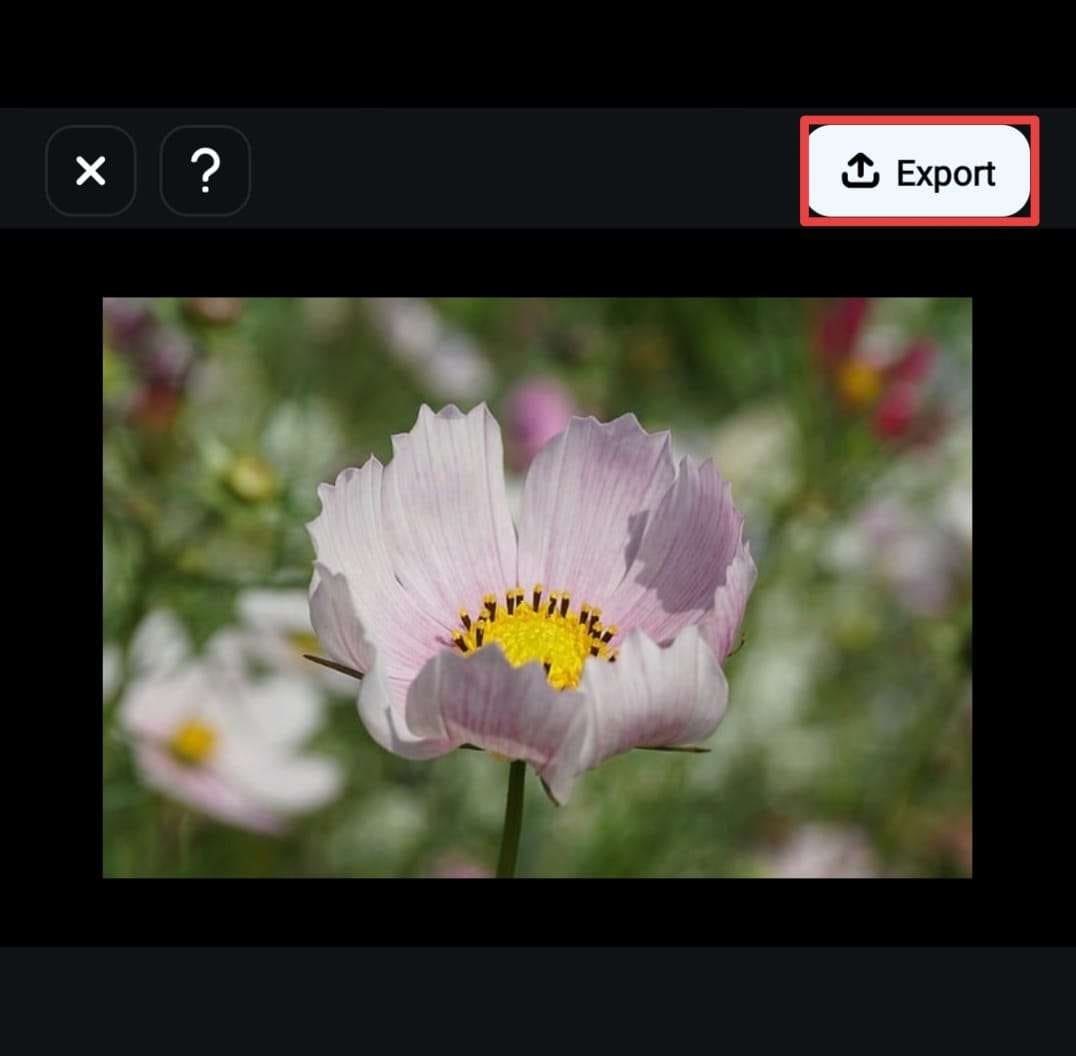
- Selecione as configurações de resolução, FPS, marca d'água, decodificação via GPU e exportação estável, de acordo com suas preferências.
- Toque novamente em Exportar.

- Ao tocar no botão, o aplicativo salva o vídeo na biblioteca local. Você também pode tocar em um aplicativo de rede social na parte inferior da tela para publicar suas criações diretamente.
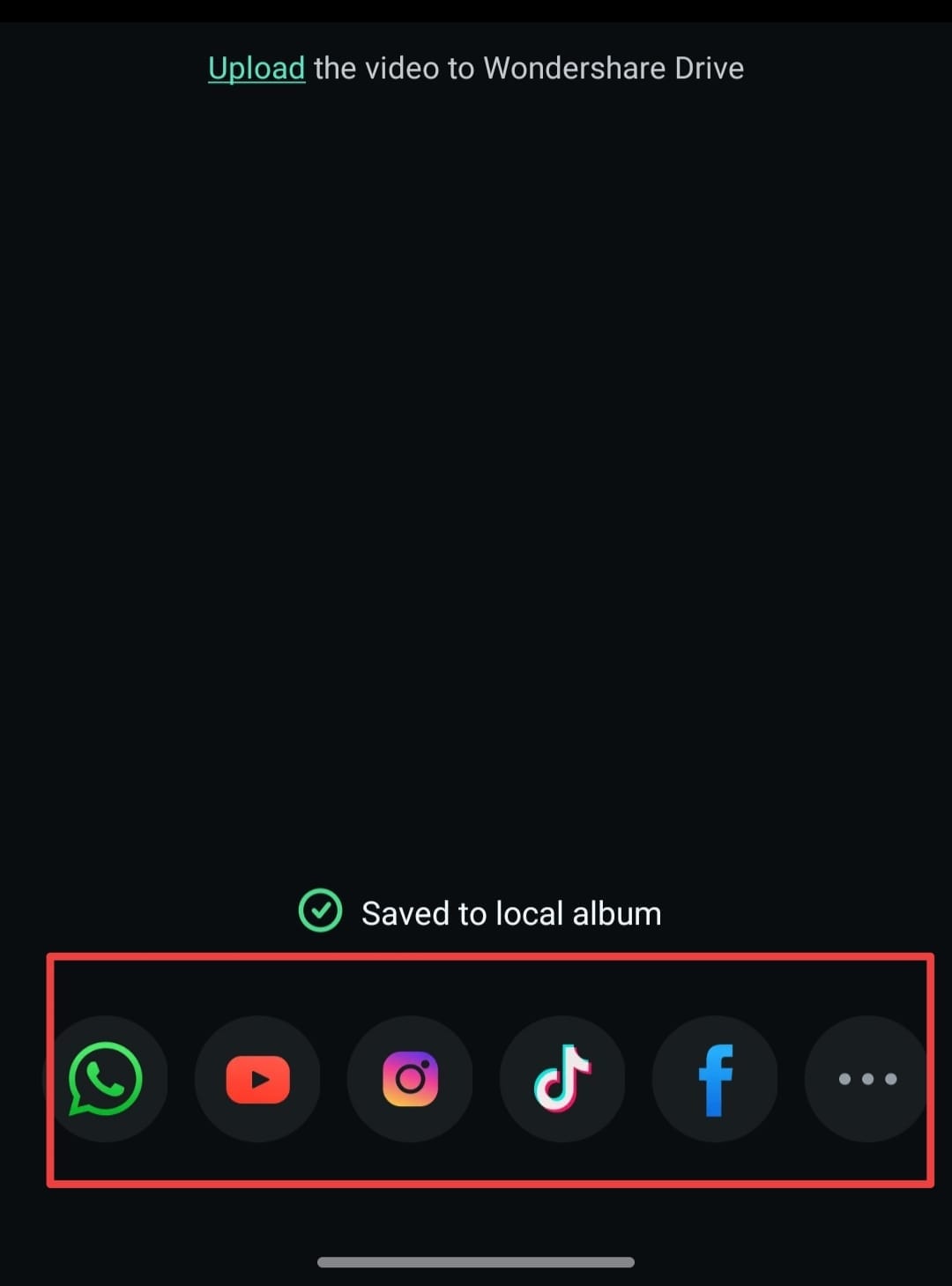
Salvar o vídeo no Wondershare Drive
O Wondershare Filmora oferece armazenamento em nuvem para que você organize todos os seus projetos em um só lugar e os acesse facilmente. Para salvar seus vídeos no Wondershare Drive, siga estes passos:
- Após tocar no botão Exportar e definir as preferências de salvamento, selecione a opção Upload na próxima tela.
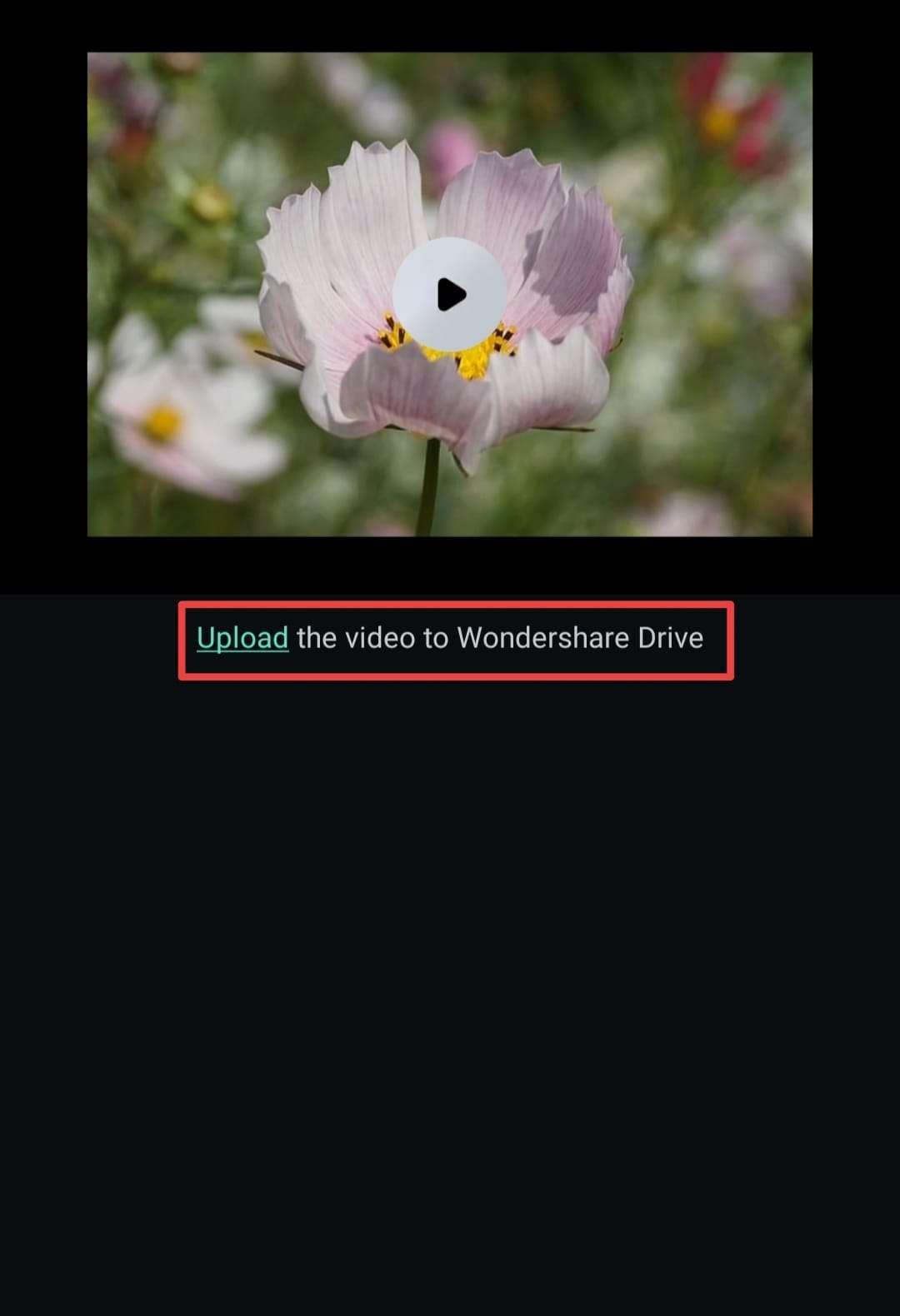
O arquivo será automaticamente salvo no Wondershare Drive, permitindo que você acesse todas as suas criações na nuvem personalizada.
Conclusão
Exportar é a etapa final da experiência de edição de vídeo, e estamos aqui para mostrar como personalizar essa fase no aplicativo Wondershare Filmora. O app oferece diversas opções de exportação, permitindo que você escolha o destino ideal para suas criações profissionais.
Postagens relacionadas
Artigos em destaque
Como fazer uma tirinha do Garfield no seu celular (Grátis e Fácil)?
Aprenda como criar sua própria tira de quadrinhos do Garfield usando seu celular! Este guia fácil, para iniciantes, utiliza ferramentas gratuitas como o Filmora, sem necessidade de habilidades de design.
Melhor aplicativo para criar anúncios em 2025
Está com dificuldade para criar anúncios chamativos? Descubra os melhores aplicativos de criação de anúncios que simplificam o design e impulsionam suas campanhas de marketing nas redes sociais.
Como gravar vídeos AVI: 4 métodos simples
Este artigo aborda as 4 melhores ferramentas de gravação de tela avi que você pode usar da melhor forma. Grave vídeos AVI sem complicações ou interrupções com esses gravadores de tela.
Guia do usuário recomendado
Backup de rascunhos na nuvem no Android e iPhone
Salvar todas as alterações feitas em seu projeto de vídeo pode ser trabalhoso, por isso o app Filmora faz isso automaticamente para você. Ele registra todas as modificações e as salva como rascunhos na biblioteca. Para mais segurança e garantia de que o proj


